电脑开机就打开的软件怎么关 如何取消软件开机自动启动
更新时间:2024-03-25 14:50:36作者:jiang
当我们启动电脑时,有些软件会自动启动,这可能会影响电脑的启动速度和性能,如果你想取消这些软件的自动启动,可以通过简单的步骤来实现。在Windows系统中,可以打开任务管理器,点击启动选项卡,找到想要禁用的软件,右键点击并选择禁用。在Mac系统中,可以打开系统偏好设置,点击用户与群组,选择登录项,找到想要取消启动的软件,点击-来移除它。通过这些简单的操作,你可以有效地管理电脑开机自动启动的软件,提升电脑的整体性能。
具体步骤:
1.点击电脑左下角的“Win键”,在“开始”菜单中选中“设置”。
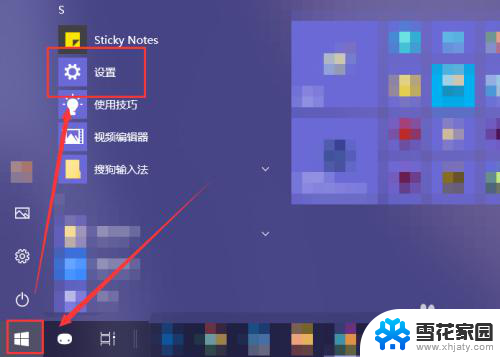
2.在“Windows 设置”窗口中选中“应用”选项。
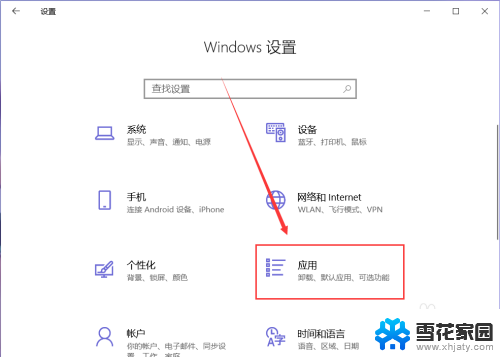
3.在“应用”页面左侧中找到“启动”选项。
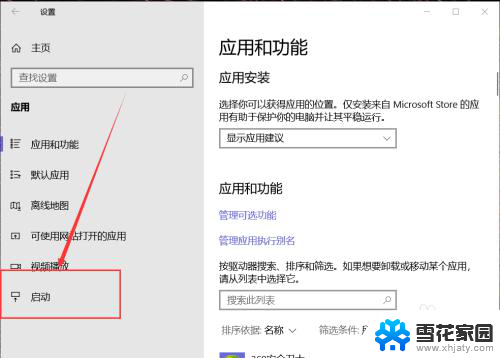
4.然后在右侧页面中就能找到开机自动启动的应用程序,这里关闭应用右侧的开关即可将其关闭开机时启动。
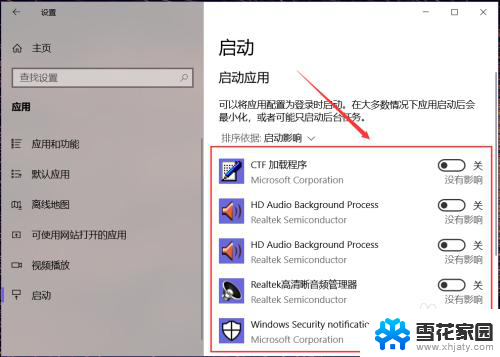
5.有些应用在其设置界面中提供开机时开启的开关选项,在想要禁止开机时启动的应用设置中关闭其开机自动启动即可。
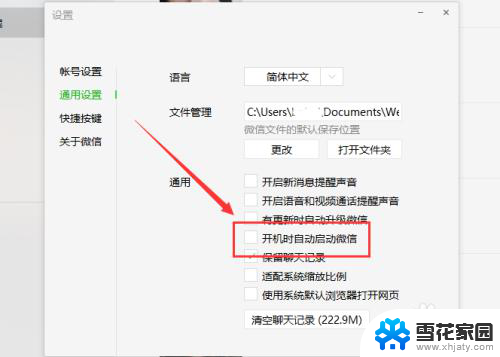
6.除此之外,还可以通过第三方应用应用程序管理启动项。禁止某些程序开机时自动启动即可。
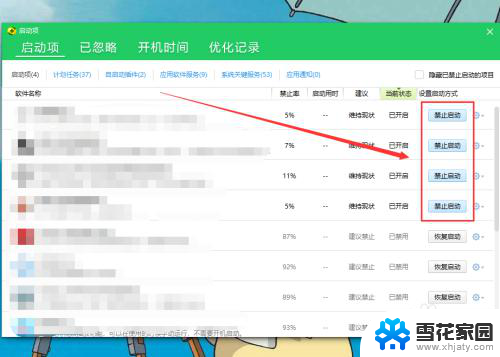
以上就是如何关闭开机自启动的软件的全部内容,如果您不明白,可以按照小编的方法进行操作,希望对大家有所帮助。
电脑开机就打开的软件怎么关 如何取消软件开机自动启动相关教程
-
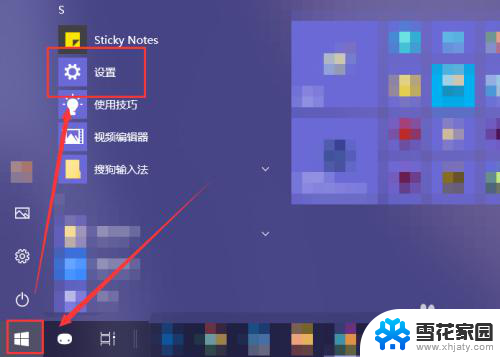 电脑开机后自动启动的软件怎么关闭 如何取消开机自动启动的软件程序
电脑开机后自动启动的软件怎么关闭 如何取消开机自动启动的软件程序2024-05-03
-
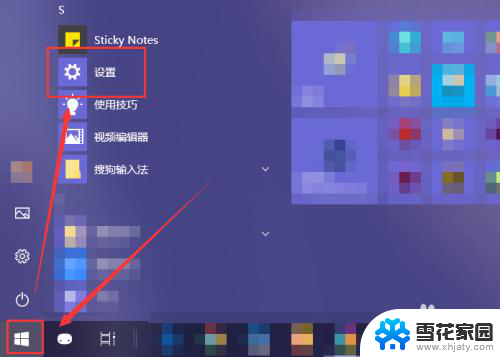 怎样取消开机自动打开的软件 如何关闭开机自动启动的程序
怎样取消开机自动打开的软件 如何关闭开机自动启动的程序2024-08-19
-
 电脑怎么关闭某一个软件的自动开启 电脑开机时如何关闭自动启动的软件程序
电脑怎么关闭某一个软件的自动开启 电脑开机时如何关闭自动启动的软件程序2024-02-19
-
 电脑开机时自动打开的程序怎么关闭 怎样关闭电脑开机自动启动的软件
电脑开机时自动打开的程序怎么关闭 怎样关闭电脑开机自动启动的软件2024-02-16
- 笔记本怎么关闭开机自启动软件 开机自启动的软件如何关闭
- 电脑一开机steam自己就出来? steam开机自动启动的取消方式
- 怎么关闭steam的开机自动启动 steam开机自动启动怎么取消
- 电脑软件自动启动在哪里关闭 开机自动启动软件如何关闭
- 电脑上怎么关闭开机自动启动软件 电脑开机自动启动程序关闭方法
- 如何关闭钉钉的开机自动开启 钉钉如何取消开机自动启动
- 壁纸滚动怎么设置 如何在电脑上设置滚动壁纸
- 投影开机没反应怎么办 投影仪无法启动怎么办
- 锁电脑屏幕怎么锁 电脑怎么设置自动锁屏
- 笔记本电脑黑屏录像 笔记本摄像头黑屏无法使用怎么办
- 为什么u盘插在有的电脑上显示不出来 U盘在电脑上无法显示
- windows怎么切屏 电脑怎么切换显示屏
电脑教程推荐
- 1 壁纸滚动怎么设置 如何在电脑上设置滚动壁纸
- 2 腾讯会议摄像头未检测到设备 电脑腾讯会议摄像头无法识别
- 3 windows开机进入欢迎使用后无响应 电脑桌面卡顿无响应怎么办
- 4 bios怎么用u盘启动 不同BIOS版本下U盘启动设置
- 5 电脑显示器休眠怎么设置 电脑休眠时间如何设置
- 6 电脑与电脑用网线连接 两台电脑如何用网线直连传输数据
- 7 windows系统账户名是哪个 windows系统怎么查看账户名
- 8 鼠标的上下滚动变成了调节音量 鼠标一滚动就调节音量设置方法
- 9 联想b575笔记本电脑摄像头在哪里查看 联想笔记本自带摄像头打开步骤
- 10 adobe acrobat怎么设置中文 Adobe Acrobat DC怎么切换语言为中文